差し込み文書のルールにある「If...Then...Else」 (If 文) を使って、データによって挿入する文字列を替える例をご紹介します。
たとえば差し込み文書のデータ ファイル側に [顧客] (会社名) フィールドと [担当者] フィールドがあるとします。
特定の担当者がいない場合は [担当者] フィールドはブランクです。
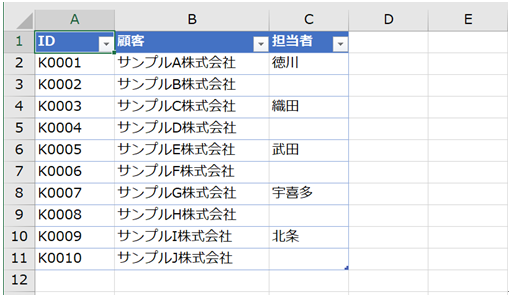
- 担当者が存在する場合は会社名に “御中” はつけず、担当者名の後ろに “様” を表示したい。

- 担当者が存在しない場合は会社名に “御中” をつけ、(担当者名につける) “様”は表示したくない。

のですが・・・・。
下図のように、差し込みフィールド外に “御中” や “様” を文字列で書いてしまうと、担当者名があろうとなかろうと、すべてに “御中” も “様” も表示されてしまいます。
(わかりやすいように青い色を付けているだけです。直接入力している文字列だと思ってください。)
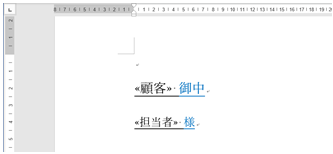
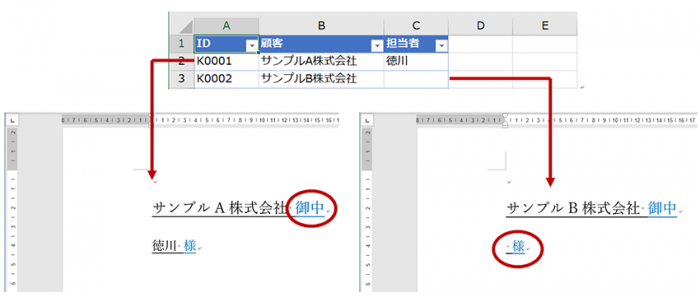
こんなときに If による処理の分岐が使えます。
[顧客] と [担当者] のフィールドの後ろに [Ctrl] キー + [F9] キーを押して { } を入力し、そのカッコの中に If 文 による処理を記述します。
1 つ目の赤枠が、「担当者フィールド (MERGEFIELD 担当者) が空白 ("") だったら "御中" と表示し、そうでなければ空白 ("") を挿入せよ」と記述されており、2 つ目の赤枠が「担当者フィールドが空白ではなかったら (<>) "様" と表示し、そうでなければ空白を挿入せよ」という処理が記述されています。
ただ、直接 If 文 による処理を手入力で記述しなくても、ダイアログ ボックスを使って条件を選択したり、挿入する文字を指定したりして実装できます。
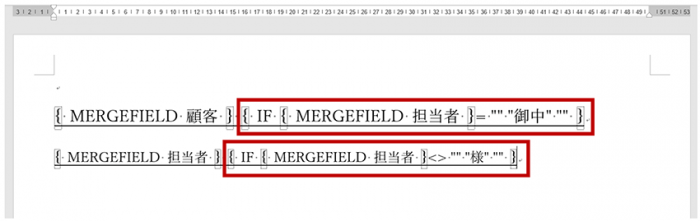
ダイアログ ボックスを使った IF による表示文字列の切り替え
データ ファイルの指定や「顧客」や「担当者」といったフィールドの挿入は説明しません。
IF が必要な方説明しなくてもできると思うので・・・。すみません。
- 直接入力した「御中」や「様」が残っている場合はこの文字列を削除します。
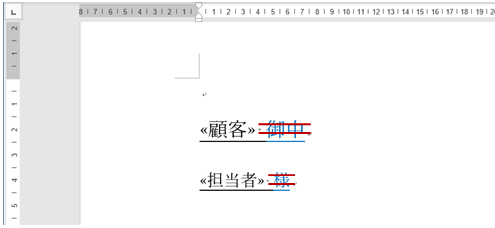
- “御中” と表示したい位置にカーソルをおき、リボンの [差し込み文書] タブの [文章入力とフィールドの挿入] グループの [ルール] をクリックし、[If...Then...Else (If 文) ] をクリックします。

- [Word フィールドの挿入:IF] ダイアログ ボックスが表示されます。
「担当者フィールドが空白だったら "御中" と表示し、そうでなければ空白を挿入せよ」としたいので、[フィールド名] に [担当者] を指定し、[比較] で [空白である] を選択して、[挿入する文字列] に「御中」と入力して [OK] をクリックします。
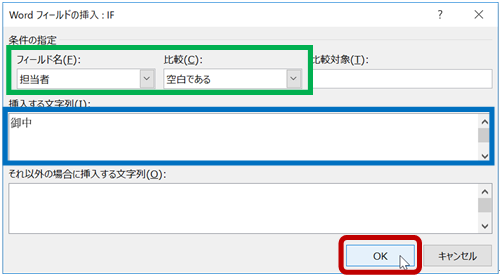
- If 文による処理が記述できたかどうかを確認するには、フィールドの段落を選択し、[Shift] キー + [F9] キーをおします。
確認が終わったら、フィールドを選択している状態で再度 [Shift] + [F9] を押すと表示が戻ります。
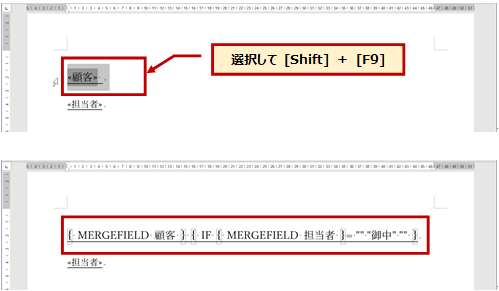
- “様” と表示したい位置にカーソルをおき、リボンの [差し込み文書] タブの [文章入力とフィールドの挿入] グループの [ルール] をクリックし、[If...Then...Else (If 文) ] をクリックします。
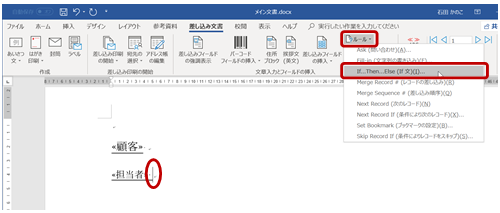
- [Word フィールドの挿入:IF] ダイアログ ボックスが表示されます。
「担当者フィールドが空白ではなかったら "様" と表示し、そうでなければ空白を挿入せよ」としたいので、[フィールド名] に [担当者] を指定し、[比較] で [空白でない] を選択して、[挿入する文字列] に「様」と入力して [OK] をクリックします。

- If 文による処理が記述できたかどうかを確認するには、フィールドの段落を選択し、[Shift] キー + [F9] キーをおします。
確認が終わったら、フィールドを選択している状態で再度 [Shift] + [F9] を押すと表示が戻ります。
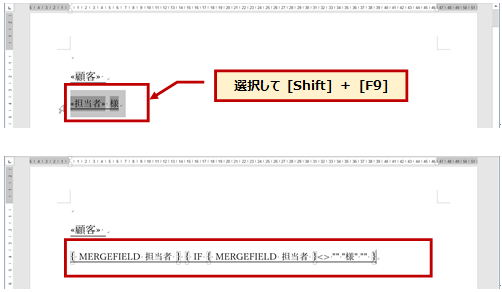
※ちなみに、下線やフォント サイズといった書式は、手順7.の前のタイミングで設定しなおしています。
- リボンの [差し込み文書] タブの [文章入力とフィールドの挿入] グループの [結果のプレビュー] をクリックしてオンにすると、実際のデータを挿入したときにどのように表示されるのかを確認できます。
1 レコード目は担当者名があるので「様」が表示され、2 レコード目は担当者名がないので「御中」が表示されています。

担当者名の後ろに表示する「様」に関しては \f スイッチを使ってもよいのですが、今回は If 文をお見せしたかったので。
If 文によって、挿入する文字列を切り替えられるようになると、「様 だけ残っちゃう」とか「いらないところに 御中 が表示されちゃう」なんてことがなくなりますし、データ ファイル側で余計な作業をしなくても済むので効率的です。
石田 かのこ



















